heic格式轉化jpg如何操作 heic文件怎麼轉換成jpg
heic格式是蘋果專屬的一種圖片格式,通用性不強,所以很多小夥伴想要把heic格式轉換為jpg格式,方便操作,但是卻對怎麼轉換一無所知,不要著急小編在網上搜集瞭兩種轉換方法,現在都分享給大傢,大傢想要學習的話快來系統城看看吧。

heic格式轉化jpg如何操作?
方法一、
1.我們可以使用Windows自帶的圖片查看器,不過該功能並不是專業的轉換工具,不能支持所有的heic文件轉換哦;
2.首先我們對heic文件用鼠標右鍵打開“編輯”功能;
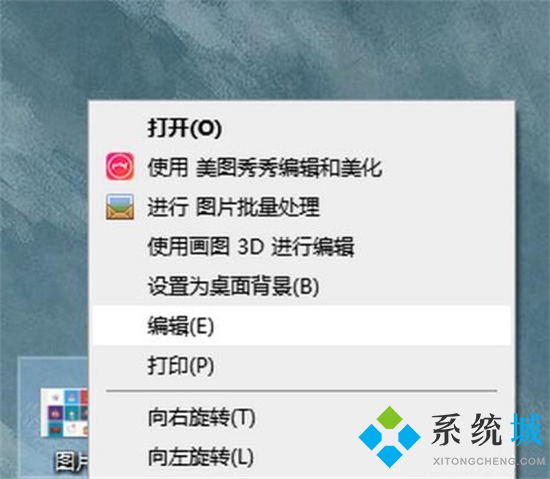
3.在左上角文件中,點擊“另存為”按鈕;
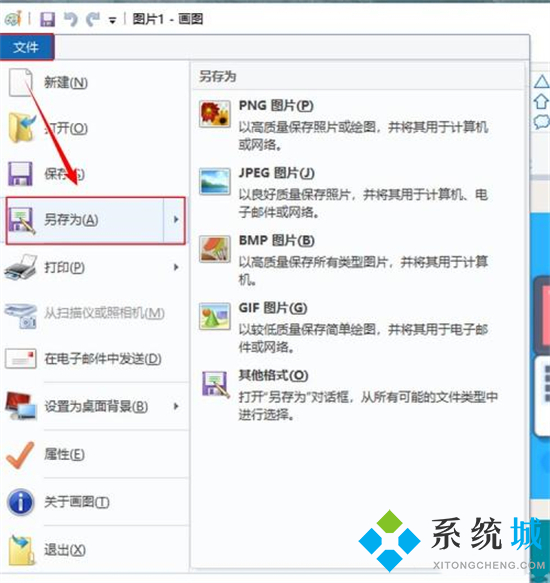
4.系統會如圖跳轉出該頁面,在“保存類型”選項中,選擇我們要轉換的jpg,再保存到桌面,heic文件就轉換好瞭。
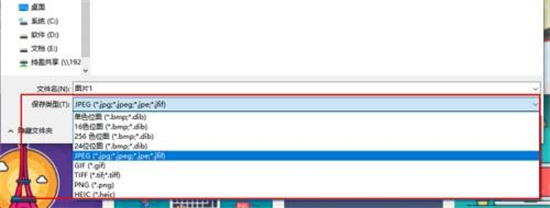
方法二、
1.我們也可以使用第三方轉換工具,小編這裡推薦優速圖片格式轉換器;

優速圖片格式轉換器
優速圖片格式轉換器是一款很簡單方便的圖片格式轉換工具,他操作頁面極為明瞭直接,所有的功能選項都可以直接在界面中找到,而且除瞭轉換圖片格式以外該軟件還可以支持用戶進行圖片的無損放大以及尺寸修改、水印添加等等常用功能,有需要的小夥伴趕緊前來下載優速圖片格式轉換器吧。
2.將工具軟件“優速圖片格式轉換器”下載並安裝到電腦上,打開之後點擊左側功能列表裡的“格式轉換”功能,這裡支持多種圖片格式的相互轉換;
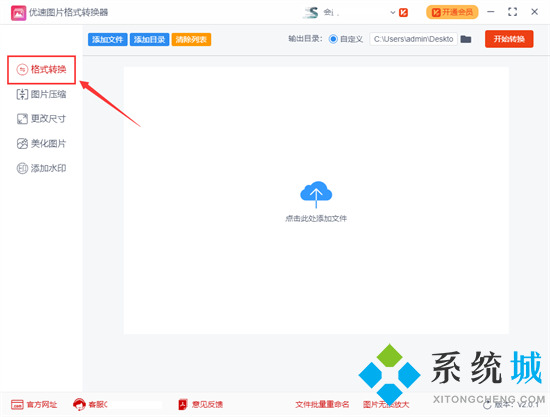
3.先點擊左上角“添加文件”按鈕,將需要轉換格式的heic圖片添加到軟件中;然後設置轉換後的圖片格式,在格式右邊下拉框中選擇“jpg”;
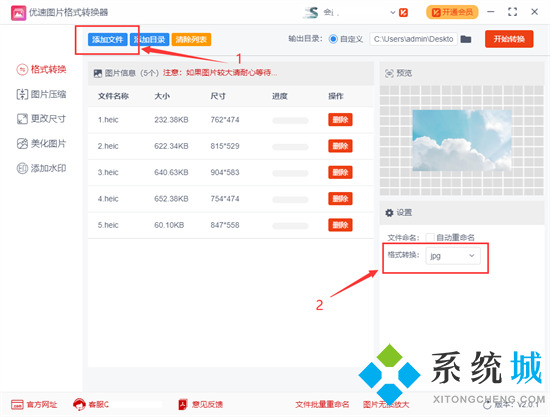
4.先設置輸出目錄,用來保存轉換後的圖片;之後點擊右邊的紅色按鈕啟動格式轉換,當所有heic圖片格式轉換完成後,軟件會自動打開輸出文件夾,所有轉換成的jpg圖片就保存在這裡;
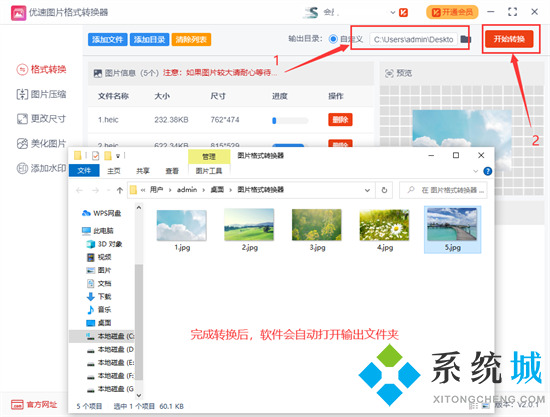
5.我們從上面的案例結果可以看到,軟件整個的將多張heic圖片文件轉成瞭jpg格式。
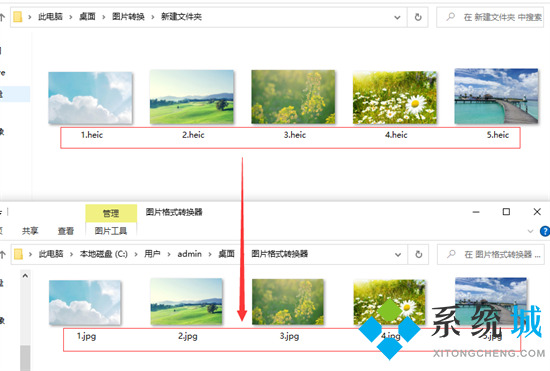
以上就是小編為大傢帶來的heic格式轉化jpg的方法瞭,希望能幫助到大傢。
推薦閱讀:
- heic是什麼格式 heic格式的具體介紹
- heic文件怎麼打開 heic格式電腦怎麼查看
- heic格式電腦怎麼查看 heic文件怎麼轉換成jpg
- python heic後綴圖片文件轉換成jpg格式的操作
- 微軟終止支持Windows 7一年後,仍約有1億人拒絕升級